Полезный совет копирайтерам и рерайтерам
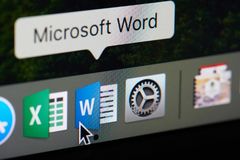 Способов и методов заработать в Инете и Рунете очень много. Правда не все из них надежные, и не всегда приводит к хорошим результатам. Очень много развелось сайтов, которые заманивают, а затем обманывают, и вы лишаетесь свои денег. Но всё же есть методы…
Способов и методов заработать в Инете и Рунете очень много. Правда не все из них надежные, и не всегда приводит к хорошим результатам. Очень много развелось сайтов, которые заманивают, а затем обманывают, и вы лишаетесь свои денег. Но всё же есть методы…
Способов и методов заработать в Инете и Рунете очень много. Правда не все из них надежные, и не всегда приводит к хорошим результатам. Очень много развелось сайтов, которые заманивают, а затем обманывают, и вы лишаетесь свои денег. Но все же есть методы, которые работают. Например, есть хороший способ заработать написанием статей на различные темы. Если вы хорошо владеете навыками написания статей и у вас развито чувство пера, и вы обладаете богатым словарным запасом, займитесь этим. Для облегчения быстрого набора текста используйте WORD в полном объеме. Как это сделать читайте здесь. Если вы печатаете в слепую, то при использовании этого метода вам не надо будет смотреть и на экран тоже.
Microsoft WORD является очень мощным и разносторонним приложением. При правильном и полном его использовании можно добиться очень высоких показателей при работе. В частности при быстром наборе различных текстов. И при этом иметь мало распространенных ошибок. А при хорошей настройке вообще их не иметь. Для того чтобы этот метод работал надо подробно и точно подготовить приложение. От того как вы серьезно будете использовать его, от того зависит ваш результат в написании текста.
На настройку приложения у вас может уйти 5-8 дней. Но поверьте, это стоит того. Итак, приступим к выполнению настройки. В приложении есть опция «Автозамена». Многие компьютерщики по незнанию не используют эту полезную опцию. Если правильно ей распорядится, вы получите удивительные результаты. В учебниках по работе с этой опцией объясняется очень коротко, и поэтому не все ее правильно и полностью используют.
Например, в открытом новом документе напишите с ошибкой слово «Мома» — «мама» нажмите пробел. Опция проверки ошибок подчеркнет слово красной волнистой линией. Наведите курсор на ошибочное слово и нажмите правую кнопку мышки. На экране появится «Контекстное меню». Выберите опцию «Автозамена» и кликните на правильно написанное слово. Все, это ошибочное слово будет исправлено и записано в памяти компьютера, и если вы следующий раз опять напишите его неправильно, то после нажатия на пробел слово будет исправлено автоматически.
Для быстрого заполнения опции «Автозамена», можно использовать какой либо старый текст с большим количеством грамматических и орфографических ошибок, исправляя ошибки, то есть, добавляя слова. Есть еще один путь заполнять данную опцию. Кликните «Файл» затем «Параметры» потом «Правописание» и потом «Параметры автозамены». В графе «Заменить» напишите слово с ошибкой, а в графе «На» это же слово, но без ошибки, и нажмите на «ОК». Следите, чтобы в графе «Автоматически исправлять орфографические ошибки» стояла галочка. Так же там есть и другие полезные опции, с которыми вы можете ознакомиться в дальнейшем.
При условии, что в день вы будете записывать 200-300 слов, то через неделю при написании текста для копирайта или рерайта, вы с достоинством оцените данную опцию. Кроме того вы можете записать сокращенные слова, и при нажатии на пробел слово расшифруется. Например, напишите в графе «Заменить» сокращение «ДПС». А в графе «На» «Дорожно-патрульная служба» и т.д. При нажатии на пробел слово будет расшифровано.
Удачи в глубоком познании приложения MS Word.







Напишите комментарий